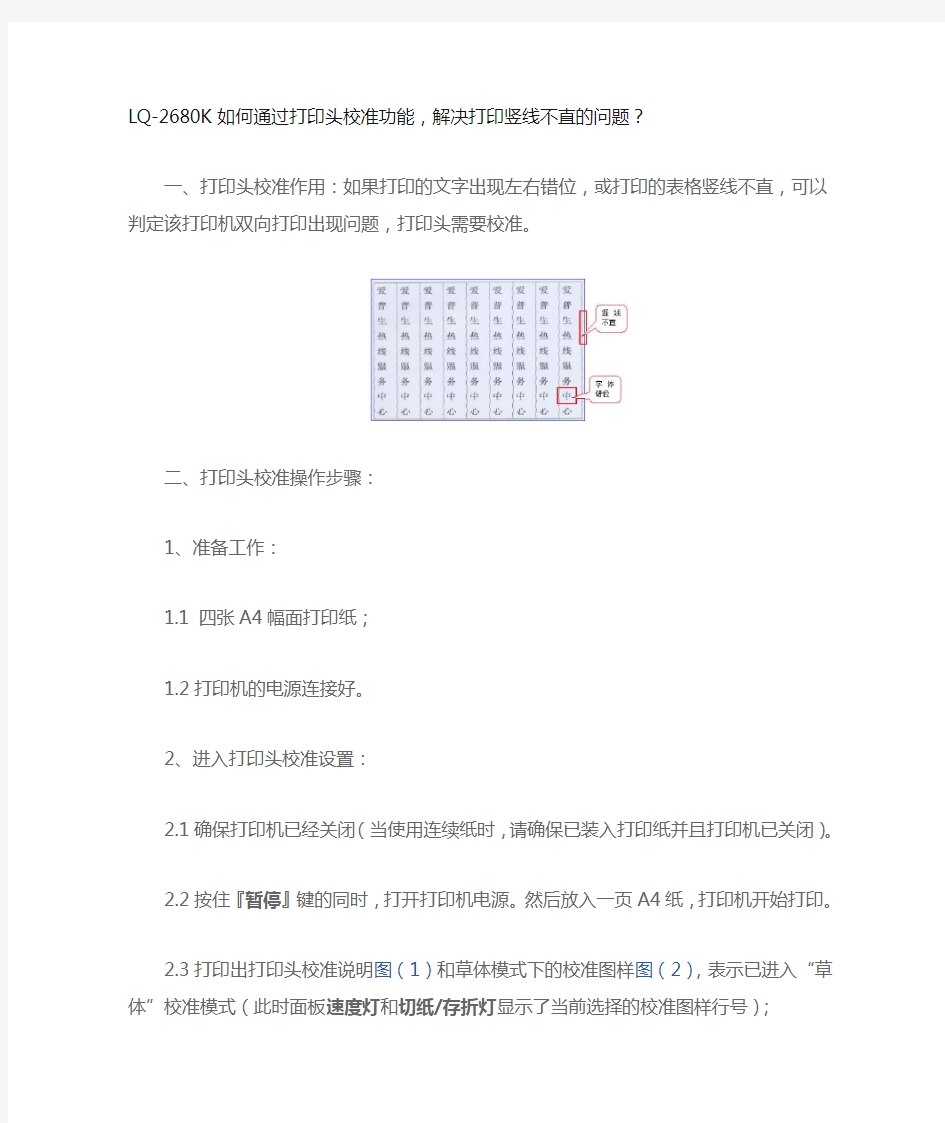

LQ-2680K如何通过打印头校准功能,解决打印竖线不直的问题?
一、打印头校准作用:如果打印的文字出现左右错位,或打印的表格竖线不直,可以判定该打印机双向打印出现问题,打印头需要校准。
二、打印头校准操作步骤:
1、准备工作:
1.1 四张A4幅面打印纸;
1.2打印机的电源连接好。
2、进入打印头校准设置:
2.1确保打印机已经关闭(当使用连续纸时,请确保已装入打印纸并且打印机已关闭)。
2.2按住『暂停』键的同时,打开打印机电源。然后放入一页A4纸,打印机开始打印。
2.3打印出打印头校准说明图(1)和草体模式下的校准图样图(2),表示已进入“草体”校准模式(此时面板速度灯和切纸/存折灯显示了当前选择的校准图样行号);
图(1)打印头校准说明页
图(2)“草体”模式下的校准图样
2.4选择校准图样的编号:从“草体模式下的校准图样”中,根据打印效果找到竖线最直的图型。例如图(2):可看出NO.14打印效果较好;
2.5打印头校准:使用『项目↓』键把速度灯和切纸/存折指示灯调整成“打印头校准说明”所示的状态。例如图(3):按NO.14图样进行校准,使用『项目↓』键把速度和切纸/存折指示灯调整“亮闪灭”状态。
图(3)打印头校准说明页
2.6进入“汉字高速”模式下的打印头校准:按『设定』键,打印机会打印出“汉字高速模式下的校准图样”,表示已进入“汉字高速”校准模式;
2.7选择打印头校准的图样编号:例如图(4):NO.13打印效果较好;
图(4)汉字高速校准图样
2.8打印头校准:使用『项目↓』键把速度和切纸/存折指示灯调整成“打印头校准说明”所示的状态。例如图(3):N0.13速度和切纸/存折指示灯的状态为“亮灭闪”。按『设定』键,进入“信函质量”调整状态。
2.9进入“信函质量”模式下的打印头校准:按『设定』键打印出“信函质量模式下的校准图样”,表示已进入“信函质量”校准模式;
2.10选择打印头校准的图样编号:例如图(5):NO.12打印效果较好;
图(5)信函质量校准图样
2.11打印头校准:使用『项目↓』键把速度和切纸/存折指示灯调整成“打印头校准说明”所示的状态。例如图(3):N0.12速度和切纸/存折指示灯的状态为“闪闪灭”。
2.12关闭打印机的电源后,该校准的设置生效。
三、调整后的打印效果
喷墨打印机色彩校准 照片在显示器上显示时明亮娇艳,但是打印出来的照片却黯淡无光,这究竟是为什么呢?怎样才能让照片不再“黯然失色”呢? 打印出来的照片不是偏红就是偏黄,每次都收获一大堆报废照片。明明拍摄的是面色红润的少女,打印出来的照片看着却面色蜡黄像个病人,遇到这种情况估计每个人都会觉得郁闷。打印照片最关键的就是“色彩还原准确”,也就是我们平常所说的“所见即所得”。为了不让我们打印的照片“黯然失色”,最好的方法就是进行“色彩管理”。 以最标准的色彩管理操作为例,即从拍摄照片到电脑设置再到打印输出,这个过程涉及到了数码相机、电脑显示器和喷墨打印机三种设备。色彩管理在这些不同设备的转换过程中,要尽量保证色彩在输入、处理和输出过程中始终保持一致。 在不进行色彩管理的情况下照片在不同设备上的显示效果存在明显差异 喷墨打印机输出照片偏色的原因,主要有“显示器偏色、打印头堵塞、墨水偏色”三个原因。作为源头,校正电脑显示器色彩是我们首先应该注意的。在确保电脑显示器色彩准确的前提下,还要确保打印机喷嘴测试正常没有堵塞。如果打印头堵塞,需要执行清洗打印头,使喷嘴完整无缺。如果电脑显示器色彩准确,打印机喷头状态也正常,打印的照片仍有偏色,就可能是墨水和照片纸配合后本身色彩还原不够准确,此时就需要我们进行更进一步的色彩管理了。
抓住源头:电脑显示器的色彩管理 显示器是用户浏览照片的首选工具,但是使用一段时间后它的对比度、亮度、色彩等都会有所衰减,导致显示器显色不准。在显示器上看到的颜色与打印出的颜色很容易有很大差别,给用户造成了很大不便,因此对显示器进行校准是必要的准备工作。 使用Adobe Gamma实用程序进行基本校准 目前大多数主流显示器都支持sRGB色彩校准功能,在电脑操作系统中可以通过Adobe Gamma实用程序进行显示器色彩校准。Adobe Gamma实用程序可以校准显示器的对比度、亮度、灰度、色彩平衡和白场,消除显示时的色偏,使显示器的灰色尽可能成为中性色,将不同显示器上的图像显示标准化。Adobe Gamma实用程序校准的标准使用步骤如下: 1.打开Adobe Gamma实用程序,根据介绍选择不同版本[建议选择“逐步(精灵)”]。
LQ-1600KIIIH如何通过打印头校准功能,解决打印竖线不直的问题? 一、打印头校准作用:如果打印的文字出现左右错位,或打印的表格竖线不直,可以判定该打印机双向打印出现问题,打印头需要校准。 二、打印头校准操作步骤: 1、准备工作: 1.1、四张A4幅面打印纸; 1.2、打印机的电源连接好。 2、进入打印头校准设置: 2.1、确保打印机已经关闭(当使用连续纸时,请确保已装入打印纸并且打印机已关闭)。2.2、按住暂停键的同时,打开打印机电源。打印机的缺纸灯和暂停灯亮。 2.3、进入“草体”模式下的打印头校准:放入打印纸,打印出打印头校准说明和草体模式下的校准图样,表示已进入“草体”校准模式; 打印头校准说明“草体”模式下的校准图样 2.4、选择校准图样的编号:从“草体模式下的校准图样”中,根据打印效果找到竖线最直的图型。例如:可看出NO.14打印效果较好; 2.5、打印头校准:使用项目↓键把字体指示灯调整成“打印头校准说明”所示的状态。例如:按NO.14图样进行校准,使用项目↓键把字体指示灯调整“亮、闪、灭”状态。 打印头校准说明
2.6、进入“汉字高速”模式下的打印头校准:按设定键,打印机会打印出“汉字高速模式下的校准图样”,表示已进入“汉字高速”校准模式; 2.7、选择打印头校准的图样编号:例如:NO.11打印效果较好; 2.8、打印头校准:使用项目↓键把字体指示灯调整成“打印头校准说明”所示的状态。例如:N0.11字体灯的状态为“闪、灭、闪”。按设定键,进入“信函质量”调整状态。2.9、进入“信函质量”模式下的打印头校准:按设定键打印出“信函质量模式下的校准图样”,表示已进入“信函质量”校准模式; 2.10、选择打印头校准的图样编号:例如:NO.11打印效果较好; 2.11、打印头校准:使用项目↓键把字体指示灯调整成“打印头校准说明”所示的状态。例如:N0.11字体灯的状态为“闪、灭、闪”。 2.12、关闭打印机的电源后,该校准的设置生效。
HP常见打印机跳过校准方法 1、HP Officejet 4255/4256、4338/4308 组合键:设置 + OK 此款机器在更换另一个墨盒时才会提示校笔。当液晶屏提示“Press OK to Print Align Page”时,左手先按住“设置”按钮,右手快速按一下 “OK” 按钮,然后两手同时松开,即可跳过校笔。 2、HP Officejet 5510 组合键:设置 + OK 此款机器在更换墨盒时才会提示校笔。当液晶屏提示“Press OK to Print Align Page”时,左手先按住“设置”按钮,右手快速按一下 “OK” 按钮,然后两手同时松开,即可跳过校笔。 3、HP OfiiceJet 5608/5609/5679 组合键:设置 + OK 此款机器在更换一个新墨盒时才会提示校笔。当液晶屏提示“Align page Load plain white paper,then press OK to start alignment”时,左手先按住“设置”按钮,右手快速按一下 “OK” 按钮,然后两手同时松开,即可跳过校笔。 4、HP Officejet 6110 组合键:输入+菜单 此款机器在更换墨盒时才会提示校笔。当液晶屏提示“Press Enter to Align Cartridges”时,左手先按住“输入”按钮,右手快速按一下“菜单”按钮,然后两手同时松开,即可跳过校笔。 5、HP Officejet 6208、6318、7208 组合键:设置 + OK 此款机器在更换墨盒时才会提示校笔。液晶屏有两行显示,第一行显示“校准页”,第二行显示“放入普通白纸,然后按“OK”开始校准”。此时,左手先按住“设置”按钮,右手快速按一下 “OK” 按钮,然后两手同时松开,即可跳过校笔。 6、HP PSC 750
简介 欢迎加入霍伊特大家族! 作为精英团队的一员,你应该知道你买了一把制作工艺最好、最可靠的弓。霍伊特富有80年的关于弓的技术和制造经验,拥有最好的配件。只要精心维护,你的弓可以持续可靠的用上好几年。下面信息会教会你怎样维护和保养你的爱弓,请保存好这本说明以备不时之需。
弓所有者信息
复合弓的构造图
警告!你应该对射箭安全负责 请阅读一下安全注意事项。忽略这些规则将会对你和他人带来严重伤害。1. 禁止空放弓 空放弓就是在没有的箭的情况下拉弓并撒放弓弦。空放弓会对弓造成严重的损害,也有可能对射手和其他临近的人造成伤害。所以,当你拉开没有箭的弓后,请拉住弓弦,慢慢回放至原始位置。 2. 箭的最小重量 不要使用小于5格令*弓的最大磅数数值的箭。比如说你的弓的最大磅数为70磅,那你使用的箭的最小重量即为350格令。使用小于5格令*弓的最大磅数数值的箭,会对你的弓甚至会对弓箭手造成伤害。霍伊特也不会对那些因使用太轻的箭而造成的伤害负责 3. 不要把弓放在过度高温或持久潮湿的地方 过度高温,如把弓放在炎热天气下的一个密闭空间里,会导致有些零部件失灵。把弓长久存放于高温的**或潮湿的地下室都会对弓有损害。请在不用弓时,将其妥善存放。 4. 每次使用前请仔细检查你的弓 在使用前请仔细检查弓弦、弓片、弓把的状况。磨损的弓弦应该换掉;损坏或怀疑损坏的弓片应该上报当地的经销商进行更换或检验。
5. 确保箭靶安全 要确保你的箭靶足够大以便挡住偏离的箭,也要确保它足够厚防止箭穿透。将其置于安全的位置,远离住所、马路和人群。 6. 确保目标安全 要确保在你的目标后面或附近没有人、牲畜、建筑物或其他物体。要决定确保你的目标处于低光条件下。 7. 检查所有的箭 在射击前,检查所有的箭是否有缺陷。扔掉有裂缝或有凹痕的箭,更换破损的或松散的箭羽和箭尾。 8. 安全永远第一 射击时,永远不要掉以轻心。操作和射箭时要带上安全眼镜。用刀片式箭头时要注意绕过弓弦和弓缆。割断弓弦和弓缆会对弓造成及其严重的损害,而且也有可能伤到射手或其他人。不要超过弓的峰值拉力。禁止在拉开弓时指向或瞄准他人。小孩必须在成人的监控下玩弓。 9. 阅读并听从所有警告 霍伊特不会对那些因使用不当、用不安全的箭和弓而导致的伤害负责。霍伊特也不会对那些因使用改装的霍伊特弓而造成的伤害负责。 警告:弓是致命武器,请遵守所有的安全建议。小孩必须在成 人的监控下玩弓。
作者:鞠中山 文章来源:本站原创 点击数: 4481 更新时间:2005-8-30 21:29:35 常见打印机的自检与设置方法 目前市场上的打印机的型号多多,随着科学技术的提高,打印 机也越来越多的采用软件设置,打印机的自检方法也不是简单的按着换行键不放再打开电源开关了。以下是目前市面上常见的几种打印机的自检及设置方法: 1、EPSON LQ -100 自检: 设置: 先给打印机装一张纸,关闭打印机电源。先按住打印机的左键,打开打印机电源开关,即可进入打印机的设置状态,打印机将以问答方式进行人机对话,左键代表“Yes”,右键代表“No”(面板上都已标明)。首先,打印机会问你是否以英文方式进行,这时敲“Yes”键;然后打印机会打印出当前设置情况;再逐项问你是否需要改变,若需改变,则敲“Yes”,反之,则敲“NO”。打印机又再会问你是否需要改变?对不对?若还是不对,则敲“NO”,直到你认为正确为止,照此种方式进行完十项设置,关机即可。 LQ_100的出厂设置应为: MessageLanguage:English Message Direction: Normal Charactar Table:437 page length:11 inch skip over perforation:on Jear-off postion:on cutter TOF positon:3 Graphic print Direction: Uni-D Hex Dump\Demonstration: Hex Dump Auto line Feed :off 2、 EPSON LQ - 300K
弓箭的调整与维护指南——弓箭的调整 弓箭的调整 引言 箭的硬度合适才能达到好的调整。让我们先从伊斯顿箭杆选择图表上推荐的箭杆开始(这个可以在伊斯顿网站www.e https://www.doczj.com/doc/7b3538329.html,上获得,在伊斯顿箭靶和弓猎目录里伊斯顿箭杆挑选者―PLUS‖软件程序上)。在调整过程中再做最后确认。在调整期间,如果箭的硬度不适当,那么所产生的问题将变得非常明显。所以,在调整前,必须要确定箭杆平直、箭羽装配适当、箭尾完全对齐。 选择适合你的射击风格 三种最流行的弓的调整规程被通篇简称如下: 反曲弓,运用手撒(RF) 复合弓,运用手撒(CF) 复合弓,运用撒放器(CR) 有些调弓办法适用于所有类型的弓,而其它的就只适用于一两种。当你的弓需要具体的调整时,在下列标题中找你需要的调整内容,然后按照那些专用的说明来做。 装配所有附件 调弓之前,一定要在弓上安装好能完成常规射击的每个部件,包括合适的弓弦、瞄准器、减震杆、箭台、箭侧垫、箭壶等等。任何对弓的调整或对弓箭零组件的改变都会影响弓的调谐。切记:在调整时,每一次只能调整一个可变量。 弓的初始装备 要使装备达到好的调谐效果,第一步是好的初始装备。如果初始装备都能正确安装,调弓可以说是一个简单的过程。在装备的初始准备阶段,按照弓装备的指导方针装置,你就可以免去大部分或者全部的能引发调整问题的麻烦。 一.安装搭箭点 要在弓弦上安装一个可移动的搭箭点,夹合式是理想选 择。首先,搭箭点在弓弦上的安装位置是:反曲弓手撒(R F)和复合弓手撒(CF)是大约直角之上1/2英寸(1.3厘 米),而复合弓撒放器(CR)是大约直角之上1/4英寸(0. 63厘米)。见图一 二.确定弓片中心 为了有一个参照点以调整箭在弓上的左右位置,确定或者是标出反曲弓弓片确切的中心是非常必要的。复合弓将其定义为―弓片平衡中心‖。 反曲弓 要找到反曲弓弓片中心,需在每个弓片接近弓把的里面放 置一片胶带,然后测出弓片的宽度,在胶带每个弓片的中心位 置上做一个垂直的小标记。 复合弓 要在你初始装备好的复合弓上找到弓片平衡中心的位置, 需在每个弓片接近弓把的里面放置一片胶带,然后测出弓片的 宽度,在胶带每个弓片的中心位置上做一个垂直的小标记。接 下来,在小标记的左边(右手射手)3/16英寸(4.8毫米)
目前市场上的打印机的型号多多,随着科学技术的提高,打印机也越来越多的采用软件设置,打印机的自检方法也不是简单的按着换行键不放再打开电源开关了。以下是目前市面上常见的几种打印机的自检及设置方法: 1、EPSON LQ-100 自检: 设置: 先给打印机装一张纸,关闭打印机电源。先按住打印机的左键,打开打印机电源开关,即可进入打印机的设置状态,打印机将以问答方式进行人机对话,左键代表“Yes”,右键代表“No”(面板上都已标明)。首先,打印机会问你是否以英文方式进行,这时敲“Yes”键;然后打印机会打印出当前设置情况;再逐项问你是否需要改变,若需改变,则敲“Yes”,反之,则敲“NO”。打印机又再会问你是否需要改变?对不对?若还是不对,则敲“NO”,直到你认为正确为止,照此种方式进行完十项设置,关机即可。 LQ_100的出厂设置应为: MessageLanguage:English Message Direction: Normal Charactar Table:437 page length:11 inch skip over perforation:on Jear-off postion:on cutter TOF positon:3 Graphic print Direction: Uni-D Hex Dump\Demonstration: Hex Dump Auto line Feed :off 2、EPSON LQ-300K 3、EPSON LQ-1600K 自检: 先按住“换行“键(ASCII码方式)或“换页“键(汉字方式),打开打印机电源开关,打印机开始自检,临时停止按“联机“键(暂停),继续再次按“联机“键,关掉打印机电源开关结束自检。 DIP开关设置: SW1_1,SW1_2,SW1_3为国际字符集,其中: ON,ON,ON 为美国; ON,ON,OFF为法国; ON,OFF,ON 为德国; ON,OFF,OFF为英国; OFF,ON,ON 为丹麦; OFF,ON,OFF为瑞典; OFF,OFF,ON 为意大利; OFF,OFF,OFF为西班牙。
打印机的校正 实验简介: 通过专业软件Profilemsker Spectrophotomerer,完成打印机的校正与特征化。 一、打印机的校正: 1、实验目的:通过打印机线性调整,对打印设备的Y、M、C、K的层次复制曲线进行调节,从而修正与补偿因打印机原件所造成的打印机质量的波动,以确保打印输出效果,完成打印机的校正。 2、实验器材与仪器:打印机、测量滑尺、计算机 专业软件:EFI colorproof 测量仪器 Eyeone pro 3、实验过程:(1)连接测量仪器 (2)打印线性色表 (3)测量色表 (4)保留线性文件 4、实验分析: 对打印机进行校正是有一定的有效期的,打印机线性校正完成后打印输出的层次变化自然,不再出现阶调的“并级”现象,同时各色输出墨量达到最佳。 二、打印机的特征化: 1、实验目的:通过对打印机的特征化输出色偏尽量小的色样。 2、实验器材与仪器:打印机、测量滑尺、计算机 专业软件:PrintOpen Profile Maker 3、实验过程: (1)、生成测试条。选择一种测试条并输出一张样张。 1)、利用打印系统输出一个测试条。 2)、打开软件的测量工具软件,选择测量仪器与端口。 3)、点击测试条选项,选择与输出的测试条相对应的参考文件。 (2)、用分光光度计测量测试条,可以进行联线测量,也可以进行手动单个测量。 (3)、一句测试条的测量数据生成特征文件,保存文件。如果必要的话,还可对输出设备的ICC特征文件的转换表进行修改。 制作特征文件:1)、点击打印机按钮。 2)、选择参考文件与测量文件。 3)、设置特征文件的大小。 4)、设置中性灰处理方式。 5)、计算特征文件并保存为后缀为ICC的特征文件,放入系统文件夹中。 4、实验分析: 打印机在彩色复制工艺中充当着十分重要的角色,因此打印机特征文件的
复合弓组装(2009-10-04 09:39:01) 标签:复合弓弓弦磅数箭杆觇孔休闲分类:射箭常识 这是一个典型的单轮复合弓,这也是复合弓的基本形态。它的各部分名称为: 1. Idler Wheel 上滑轮(堕轮) 2. Top Limb 上弓臂 3. Limb Tiller 应该是弓臂与主弦之间的距离,搞不清该怎么翻译。 4. Riser 弓把 5. Cable Slide 弓弦滑套
6. Cable Guard 弓弦减震器 7. Arrow Rest 箭台 8. Brace Height 弦长(把手最低处与主弦之间的距离,很重要的概念) 9. Grip 把手 10. String 主弦 11. Cable 副弦 12. Limb Pocket 弓臂座 13. Bottom Limb 下弓臂 14. Speed Nocks 定位钮 15. Bottom Cam 下滑轮 各种弓用附件的介绍 1. 箭座/箭袋(Arrow Quiver)复合弓上用的就是插箭用的硬箭座,箭座是放在放置在弓身上面的,用来放带刀片式箭头的箭。由于是放带箭头的箭,所以放的数量都比较少,最多好像见过放12只箭的。而箭袋主要就是用来放安装练习箭头的箭的,射箭比赛选手都用的是箭袋。 2. 箭台(Arrow rest)箭台的功能很简单就是稳固箭的位置,支撑住箭,直到把箭射出去。箭台是影响弓的准确度的重要附件。箭台的种类很多,选择一个合适的产品是很重要的事情。 3. 瞄准具(Sight)有机械、光学瞄准具,就是用来瞄准的。机械指针式的最常用,不同的指针是为了让射手方便的在不同距离上进行瞄准。 4. 撒发器(Release)以前放箭都用指头,现在有机械式的放箭装置,一般缠在手腕上、或者握在手里,用撒发器的挂头钩住弓弦,然后拉开,再用手指头按动扳机就把箭放出去了。用手撒放出去的箭都会有平行摆动的趋势,而用撒放器撒放的箭则没有这个问题。
技术资料: Epson ME 300 Q: 喷墨打印机打印竖线不直、重影或打印照片有颗粒感,如何解决? A: 文档编号:320108 一.现象描述 打印输出的表格竖线不直,如图(1),或打印输出的文字出现重影,如图(2),或打印输出的照片有颗粒感,如图(3) 图(1)打印的表格竖线不直 图(2)打印文字重影
图(3)打印照片有颗粒感 二.解决方法(本文以L201为例说明) 如果打印过程中出现撞头或者异常响声,此情况是打印机硬件故障,请点击此处,查看解决方法。 对于Windows XP用户 选择“开始”→“控制面板”→“打印和传真”,鼠标右键点击打印机图标,选择“打印首选项”→“高级”。 对于Windows Vista/7用户 选择“开始”→“设备和打印机”,鼠标右键点击打印机图标,选择“打印首选项”→“高级”。 图(4)主窗口高级界面 提示:
1.早期机型“高级”选项在“主窗口”的右下角。 2.打印普通文本和图表时,推荐使用“普通”或“精细”模式,取消“高速”选项。 3.如果选择“经济”或“省墨”模式,“高速”选项默认打开,且无法取消的,这种模式侧重于打印速度,适用于草稿、测试样张等质量要求较低的打印。 方法二:通过打印机驱动中提供的“打印头校准”工具进行校准,具体操作如下: 1. 确保打印机是开机状态,装入A4普通纸; 2. 进入相应的打印机驱动界面,选择“打印头校准”,如图(5): 对于Windows XP用户 选择“开始”→“控制面板”→“打印和传真”,鼠标右键点击打印机图标,选择“打印首选项”→“维护”。 对于Windows Vista/7用户 选择“开始”→“设备和打印机”,鼠标右键点击打印机图标,选择“打印首选项”→“维护”。 图(5)“维护”界面 3. 根据电脑屏幕的提示进行操作,选择“下一步”,屏幕出现“打印垂直校准样张”界面,如图(6),选择“打印”,打印机首先打印出第一页校准样张(垂直校准);
通用校准: 1.框架稳定正确摆放。 2.同步皮带是紧绷的。 3.加热床与挤出机喷嘴的运动面都是水平的。 4.送丝线卷轴自由不会给挤出机造成太大的阻力。 5.确认步进电机没有松动,安装位置水平。 6.固件设置是正确的,包括轴运动速度和加速度,温度控制和检测正常,限位正常,电机旋转方向正确。 7.挤出机校准。控制挤出10mm对应实际送丝测量得到的也是10mm。这一点务必要保证,假如送丝过长会导致气泡或模型溢出,过少会导致夹层附着力差。 准备工作: 1.一个能够精确测量100mm的工具,推荐使用游标卡尺。 2.一个能够精确测量0.5mm宽的工具,同样推荐使用游标卡尺。 3.知道你所采用的步进电机每转步进数,steps = 360 / angle, 因此 1.8°= 200 steps, 0.9° = 400 steps。 4.知道你步进驱动电路的步进细分设置,大多数板子是16细分,也有些板子是32细分。 5.知道你传动滑轮齿数,大多数采用10齿或12齿。 6.知道你的皮带节距,注意XL和T5皮带长得一样,可是他们是不一样的。 7.知道你的挤出机齿轮齿数或齿轮比。 8.移除机器上带带反弹的部件。 9.用这个计算器:XY and E steps, layer heights, and acceleration (此处鸣谢MakerLab的中文翻译版) 初步校准: 水平:移动挤出喷头沿成型体积最大边沿运动,观察平台与喷头的距离应当保持相同。如果不同,调节旋钮使其距离一样(参见关于水平校准)。
各运动轴:通过上位机控制软件或机器液晶模块操作移动XYZ轴100mm,用尺子测量实际的移动距离,假如不一致,需要修改固件中控制电机每秒的秒冲数(参见下文)。 挤出机校准:加热到耗材目标温度,通过上位机控制软件或机器液晶模块操作送丝10mm,大概估算挤出的实际长度是否与操作的值的一直,不一致通用修改固件中控制电机每秒的秒冲数(参见关于挤出机校准)。 耗材温度:设置加热稳定,手动送丝后喷头出丝顺畅。 固件中电机每秒的秒冲数的计算方法: XY轴步进: 假如你使用的是皮带+滑轮,Jenny传动计算器可以准确的计算出电机,同步轮和同步带的特征,各轴需要的步进脉冲。 基本公式是这样的: XY 轴steps_per_mm = (motor_steps_per_rev * driver_microstep) / (belt_pitch * pulley_number_of_teeth) motor_steps_per_rev:步进电机每转步数(1.8角度的电机为200步,0.9角度的电机为400步) driver_microstep:驱动电路细分(RAMPS1.4 最大细分为16) belt_pitch:同步带齿间距(MXL间距为2.032mm) pulley_number_of_teeth:同步轮齿数通用例子: // NEMA 17 motor with T2 belt and 20-tooth pulley: (200 * 16) / (2 * 20) = 80.0 // NEMA 17 motor with T5 belt and 8-tooth pulley: (200 * 16) / (5 * 8) = 80.0 // NEMA 17 motor with XL belt and 8-tooth pulley: (200 * 16) / (5.08 * 8) = 78.74 Z轴步进:
复合弓狩猎猎物的技巧 复合弓的出现,给弓箭家族带来了很大惊喜,使原本适合男性使用的高磅数大拉力的弓也可以适应一大部分女性 射箭运动爱好者,加之其独特的撒放方式与其自身区别于反曲弓、之拉弓以及传统弓箭的动能转换方式更适合作为弓箭狩猎的器材。 通常我们在狩猎小型猎物的时候会有这样一些情形出现: 1、有的猎物虽近在咫尺,由于其隐蔽的特别巧妙而不能
及时被我们发现; 2、有的小猎物虽然在远处可以看到它的身影,可是当我们迂回到适当距离准备发起攻击的时候,却不见了目标的踪影,就在我们四处找寻的时候,它却从另一个角度疯狂逃遁了; 3、当你行进在猎场周围的搜寻路上,转过崎岖的山路,猛然间发现一些猎物出现在沟渠边上,而这时你手中的装备却没有准备妥当,从而错过了一次绝佳的猎杀的机会;
4,当猎物出现在适当的地点,你开弓瞄准,由于动作的滞后而错过了最佳的进攻机会; 5、由于对距离的判断失误,导致瞄点过高或过低,致使箭不能准确的命中猎物; 6、由于高低落差的存在,对进攻角度的错误估计,造成无法命中的结果; 7命中猎物后,由于打击点在其非致命位置,造成猎物受
伤逃脱或者带箭奔逃; 8、命中猎物或将猎物“钉”在一些无法拾获的特殊位置; 9、未命中猎物却造成箭支直接或间接损失,也就是“飞箭”、“丢箭”和“毁箭”; 10、操作不当造成器材损伤或自身损伤; 11、由于大意操作,造成他人损伤。等 以上几点是我们外出狩猎小型猎物所经常遇到的一些情
况,本文中所提及的小猎物是指一般的野兔、野鸡、野鸭、鹧鸪、半斤鸡等体积相对较小的非凶猛类动物。针对以上我所概括的一些复合弓狩猎小猎物中常见的情形,再结合我自己对狩猎小型猎物的心得与体会和大家一起探讨一下。 首先,我们要明确一点,那就是野外复合弓狩猎,无论是狩猎大型猎物还是狩猎小型猎物,都必须建立在“确保安全”的原则之下,这里的安全包括狩猎者自身的安全和
Q: 喷墨打印机打印竖线不直、重影或打印照片有颗粒感,如何解决? A: 文档编号:320108 一.现象描述 打印输出的表格竖线不直,如图(1),或打印输出的文字出现重影,如图(2),或打印输出的照片有颗粒感,如图(3) 图(1)打印的表格竖线不直 图(2)打印文字重影
图(3)打印照片有颗粒感 二.解决方法(本文以L201为例说明) 如果打印过程中出现撞头或者异常响声,此情况是打印机硬件故障,请点击此处,查看解决方法。 对于Windows XP用户 选择“开始”→“控制面板”→“打印和传真”,鼠标右键点击打印机图标,选择“打印首选项”→“高级”。 对于Windows Vista/7用户 选择“开始”→“设备和打印机”,鼠标右键点击打印机图标,选择“打印首选项”→“高级”。 图(4)主窗口高级界面 提示:
1.早期机型“高级”选项在“主窗口”的右下角。 2.打印普通文本和图表时,推荐使用“普通”或“精细”模式,取消“高速”选项。 3.如果选择“经济”或“省墨”模式,“高速”选项默认打开,且无法取消的,这种模式侧重于打印速度,适用于草稿、测试样张等质量要求较低的打印。 方法二:通过打印机驱动中提供的“打印头校准”工具进行校准,具体操作如下: 1. 确保打印机是开机状态,装入A4普通纸; 2. 进入相应的打印机驱动界面,选择“打印头校准”,如图(5): 对于Windows XP用户 选择“开始”→“控制面板”→“打印和传真”,鼠标右键点击打印机图标,选择“打印首选项”→“维护”。 对于Windows Vista/7用户 选择“开始”→“设备和打印机”,鼠标右键点击打印机图标,选择“打印首选项”→“维护”。 图(5)“维护”界面 3. 根据电脑屏幕的提示进行操作,选择“下一步”,屏幕出现“打印垂直校准样张”界面,如图(6),选择“打印”,打印机首先打印出第一页校准样张(垂直校准);
EPSON LQ-630K/LQ-635K打印头校准方法 1 打印头校准作用: 如果打印的文字出现左右错位,或打印的表格竖线不直, 可以判定该打印机双向打印出现问题,打印头需要校准。 2 打印头校准操作步骤: 2.1准备工作: 2.1.1 四张A4幅面打印纸; 2.1.2 打印机的电源连接好。 2.2 进入打印头校准设置: 2.2.1 确保打印机已经关闭(当使用连续纸时,请确保已 装入打印纸并且打印机已关闭)。 2.2.2 按住『暂停』的同时,打开打印机电源。打印机的 缺纸灯和暂停灯亮。 2.2.3 进入"草体"模式下的打印头校准:放入打印纸,打印 出打印头校准说明和草体模式下的校准图样,表示已进入" 草体"校准模式; 打印头校准说明"草体"模式下的校准图样 2.2.4 选择校准图样的编号:从"草体模式下的校准图样" 中,根据打印效果找到竖线最直的图型。例如:可看出 NO.14打印效果较好; 2.2.5 打印头校准:使用『换行/换页』键把电源、缺纸、 暂停指示灯调整成指导页所示的状态。例如:按NO.14图 样进行校准,根据"打印头校准说明",使用『换行/换页』
键把电源、缺纸、暂停指示灯调整成"亮闪灭"的状态。 打印头校准说明 2.2.6 进入"汉字高速"模式下的打印头校准:按『暂停』键,打印机会打印出"汉字高速模式下的校准图样",表示已进入"汉字高速"校准模式; 2.2.7 "选择打印头校准的图样编号:例如:NO.11打印效果较好; 2.2.8 打印头校准:使用『换行/换页』键把电源、缺纸、暂停指示灯调整成"打印头校准说明"所示的状态。例如:No. 11图样的状态为"闪灭闪"。 2.2.9 进入"信函质量"模式下的打印头校准:按『暂停』键,打印出"信函质量模式下的校准图样",表示已进入"信函质量"校准模式。
天气状况:推荐指数:
我应该花多少钱? 对于基本的打猎装配,当然没必要去购买市场上最奢华的瞄准器。但是对于在地毯上用,你也不会买塑料的类型。很坚固的铝制瞄准器有优质的光纤和易操作的调节装置,这样的瞄准器是许多射手的需要。事实上,大多数射击手会选择最流行的中间档次的,这样的瞄准器有一些优越的特点,不会过分爱好。30-60美元的投资就可以买到一个好质量的打猎瞄准器。当然,如果你打算参加3D竞赛,或者你打猎需要一个更专业的涉及,那你就要考虑一下奢侈的类型。关键在于你自己决定。为了帮助你更好地选择,我们把主要类型的瞄准器拆开了,一些特点,最流行的选择都在我们这个指南当中。我们希望这些信息对您有用。 主要类型 固定指针式瞄准器 固定击针式瞄准器是最普通的一种类型,也是猎手最流行的选择。固定击针式瞄准器通常有3到5个独立的撞针,对于特定的已知距离每一个都可以进行调节。最顶端的击针用来调节最近的距离,最下端的击针用来调节较远的距离。一旦进行调节,击针就被绷紧,在用的过程中保持位置固定。装配和调节固定击针式瞄准器很简单,但是确实需要一些试验和错误测试活动。对于大多数射手,把每个击针都调节好,那么瞄准器就会达到很好的效果。它们很值得信赖,并且也很好用。 大多数猎手会对容易记的距离进行调节,通常是以5到10码的增加。一旦撞针调好,进行已知距离的射击简直就是瞬间的事。如果你的靶子在30码远处,你就可以击撞针调节在适当的位置,然后瞄准射击就可以了。瞄准器可以对箭运行轨道的变化进行校正,然后选择适合那个距离的最好的击针。掌握码数的估测并不是如此简单,尤其是从升高的位置射击,通过不平的场地,或者是通过浓密的树叶。但是它却是每一个射手所必需的技能。 如果你把击针调节成了适合20、30或者40码(通常的设置)远,你的猎物在你预设的距离处就会没有保证。所以除了很精确的估测码数,那么对于没有击针设置的中间距离射手还必须学习校正。如果你的靶子在25码处,那么你20码的击针将会射击的偏高,30码的击针就会太低。所以大多数固定击针式瞄准器射手必须学习区分不同,抓住击针中间的某个地方,被称作“间隙射击”。
一体机的冷复位 可以将一体机内部的程序恢复到出厂时的设置。通过此操作,可以解决以下问题: 随机驱动程序版本高于V6.0 以后的一体机,连接电脑时可以通过软件查看墨水余量,这部分一体机如果执行冷复位,会将墨水信息清除。这时将无法识别该墨盒的墨水余量,只有重新更换墨盒后才能恢复该功能。因此这部分一体机必须取出墨盒再执行冷复位,等待冷复位完成后再安装墨盒。 恢复一体机所有菜单的默认设置。 如果一体机发生了卡纸、卡笔架等故障后,无法收发传真,可以尝试通过冷复位清除一体机内部的错误信息,恢复一体机的正常状态。 解决语言国家设置错误的问题。 如果一体机使用了一段时间以后打印机复印速度变慢,可以通过冷复位清除一体机的内存及不必要的信息,解决打印或复印速度缓慢的问题。 HP Officejet 725 一体机 组合键:按住数字键“2”和“3”,插入电源线 先关闭一体机的电源,并且拔掉背后的电源线。 等待10 秒钟左右,同时按住面板上的数字键“2”和“3”,再打开一体机的电源,直到液晶屏提示“reformatting”字样,并且有一个“!”感叹号从右往左移动的时候再松开手。 这时液晶屏提示“Enter X for XXX”选择国家,然后按两下数字键“5”,液晶屏提示“China 1=Y es 2=No”时,按两下数字键“1”。然后液晶屏会提示输入时间,可以按两下面板上的“停止”按钮跳过时间的设置这时液晶屏显示“Jan 00 00 00:00”。 然后重新启动一体机,冷复位就完成了。 注: 重新启动一体机完成冷复位这一步非常重要。如果没有重新启动一体机,一体机按钮面板上的所有按钮就不能正常使用,有时液晶屏出现的数字与输入的数字可能不符。 HP Officejet V40、5110 一体机 组合键:同时按住数字键“6”和“#”,插入电源线 一体机开机的情况下,拔掉电源线。 等待10 秒钟以后,按住一体机按钮面板上的数字键“6”和“#”不松手,再插上机器背后的电源线。这时机器液晶面板上会提示“Initializing S-FULL Reset”,按住 5 秒种左右后松开这 2 个按钮,机器可能会自动关机,然后重新开机。 这时面板上出现一些跳动的字符,如“Press 11 for English”等,目的是让您选择液晶显示屏上的语言。这款一体机不能显示中文,因此请选择英语,方法是:在按钮面板上连续按两下数字键“1”,液晶屏出现提示“English 1=yes 2=no”,按数字键“1”确认。 语言选择完毕后需要选择您所在的国家,为保证正常收发传真,我们需要选择中国,请依次在按钮面板上按数字键“1”和“6”,液晶屏出现提示“China 1=yes 2=no”,按数字键“1”确认。 液晶屏显示“Jan 00 00 00:00”,表示恢复到了待机状态,冷复位成功。 HP Officejet 4110、4255/4256 一体机 组合键:同时按住数字键“6”和“#”,插入电源线 一体机开机的情况下,拔掉电源线。 等待10 秒钟以后,按住数字键“6”和"#"不松手,再插上机器背后的电源线,直到液晶屏提示变为“Initializing S - FULL Reset”的时候再放开,这时一体机可能会自动关机,请重新打开电源。 这时面板上出现一些跳动的字符,这是让您选择液晶显示屏上的语言,此提示会以不同的语
Q:喷墨打印机打印竖线不直、重影或打印照片有颗粒感,如何解决? A: 文档编号: 320108 一. 现象描述 打印输出的表格竖线不直,如图(1),或打印输出的文字出现重影,如图(2 ),或打印输出的照片有颗粒感,如图( 3) 图( 1)打印的表格竖线不直 图( 2)打印文字重影
图( 3)打印照片有颗粒感 二. 解决方法(本文以L201 为例说明) 如果打印过程中出现撞头或者异常响声,此情况是打印机硬件故障,请点击此处,查看解决方法。 对于 Windows XP用户 选择“开始”→“控制面板”→“打印和传真”,鼠标右键点击打印机图标,选择“打印首选项”→“高级”。对于 Windows Vista/7用户 选择“开始”→“设备和打印机”,鼠标右键点击打印机图标,选择“打印首选项”→“高级”。 图( 4)主窗口高级界面 提示:
1.早期机型“高级”选项在“主窗口”的右下角。 2.打印普通文本和图表时,推荐使用“普通”或“精细”模式,取消“高速”选项。 3.如果选择“经济”或“省墨”模式,“高速”选项默认打开,且无法取消的,这种模式侧重于打印速度,适用 于草稿、测试样张等质量要求较低的打印。 方法二:通过打印机驱动中提供的“打印头校准”工具进行校准,具体操作如下: 1.确保打印机是开机状态,装入 A4 普通纸; 2. 进入相应的打印机驱动界面,选择“打印头校准”,如图(5): 对于 Windows XP用户 选择“开始”→“控制面板”→“打印和传真”,鼠标右键点击打印机图标,选择“打印首选项”→“维护”。 对于 Windows Vista/7用户 选择“开始”→“设备和打印机”,鼠标右键点击打印机图标,选择“打印首选项”→“维护”。 图( 5 )“维护”界面 3. 根据电脑屏幕的提示进行操作,选择“下一步”,屏幕出现“打印垂直校准样张”界面,如图(6 ),选择“打印”,打印机首先打印出第一页校准样张(垂直校准);
EPSON LQ-630K /LQ-635K打印头校准方法 1 打印头校准作用: 如果打印的文字出现左右错位,或打印的表格竖线不直,可以判定该打印机双向打印出现问题,打印头需要校准。 2 打印头校准操作步骤: 2.1准备工作: 2.1.1 四张A4幅面打印纸; 2.1.2 打印机的电源连接好。 2.2 进入打印头校准设置: 2.2.1 确保打印机已经关闭(当使用连续纸时,请确保已装入打印纸并且打印机已关闭)。 2.2.2 按住『暂停』的同时,打开打印机电源。打印机的缺纸灯和暂停灯亮。 2.2.3 进入"草体"模式下的打印头校准:放入打印纸,打印出打印头校准说明和草体模式下的校准图样,表示已进入"草体"校准模式; 打印头校准说明"草体"模式下的校准图样 2.2.4 选择校准图样的编号:从"草体模式下的校准图样"中,根据打印效果找到竖线最直的图型。例如:可看出NO.14打印效果较好; 2.2.5 打印头校准:使用『换行/换页』键把电源、缺纸、暂停指示灯调整成指导页所示的状态。例如:按NO.14图样进行校准,根据"打印头校准说明",使用『换行/换页』键把电源、缺纸、暂停指示灯调整成"亮闪灭"的状态。 打印头校准说明
2.2.6 进入"汉字高速"模式下的打印头校准:按『暂停』键,打印机会打印出"汉字高速模式下的校准图样",表示已进入"汉字高速"校准模式; 2.2.7 "选择打印头校准的图样编号:例如:NO.11打印效果较好; 2.2.8 打印头校准:使用『换行/换页』键把电源、缺纸、暂停指示灯调整成"打印头校准说明"所示的状态。例如: No. 11图样的状态为"闪灭闪"。 2.2.9 进入"信函质量"模式下的打印头校准:按『暂停』键,打印出"信函质量模式下的校准图样",表示已进入"信函质量"校准模式。 2.2.10 选择打印头校准的图样编号:例如:NO.11打印效果较好; 2.2.11 打印头校准:使用『换行/换页』键把电源、缺纸、暂停指示灯调整成"打印头校准说明"所示的状态。例如: No. 11图样的状态为""闪灭闪"。 2.2.12 关闭打印机的电源后,该校准的设置生效。
HP PSC 1508 这款一体机由于有PictBridge 接口,适用于照片的打印,无法跳过校笔。新装墨盒后,会自动打印一页校准页,请根据校准页的提示,把校准页放置在一体机玻璃板右下角,按“扫描”按钮进行校准。如果您不进行扫描校准页的步骤,重新开机后,一体机将会出现总是自动上纸打印校准页的现象。 HP PSC 1608 组合键:设置+ OK 此款机器在更换一个新墨盒时才会提示校笔,液晶屏有两行显示,第一行显示“校准页”,第二行显示“放入普通白纸,然后按“OK”开始校准”,此时左手先按住“设置”按钮,右手快速按一下“OK” 按钮,然后两手同时松开,即可跳过校笔。 HP PSC 2110 组合键:设置+ 2 下复印选项 此款机器在更换墨盒时才会提示校笔,当液晶屏提示“Press Enter to Align Cartridge s”时,左手先按住“设置”按钮,右手快速按下“复印选项”按钮,然后两手同时松开,即可跳过校笔。 HP PSC 2310 组合键:设置+ 选项 此款机器在更换墨盒时才会提示校笔。当液晶屏提示“press OK to align catridges”时,左手先按住“设置”按钮,右手快速按一下“选项” 按钮,然后两手同时松开,即可跳过校笔。 HP PSC 2358 组合键:设置+ OK 此款机器在更换一个新墨盒时才会提示校笔,当液晶屏提示“在纸盒中放入普通白纸,然后按“OK”开始校准”时,左手先按住“设置”按钮,右手快速按一下“OK”按钮,然后两手同时松开,即可跳过校笔。 HP PSC 2410 组合键:设置+ 上箭头 此款机器同样是在更换墨盒时才会提示校笔。当液晶屏提示“按“OK”打印校准页”时,左手先按住“设置”按钮,右手快速按一下“上箭头”按钮,然后两手同时松开,即可跳过校笔。 HP Photosmart 2578 组合键:设置+ OK
简单实用――喷墨打印机之色彩校正(二、打印机校正) 通常情况下,对于显示器的校正,即使不用硬件也有一定的办法,但对于打印机来说,一般人没什么好的办法对打印机进行全面的校正。因为对打印机来说,涉及到的面太多了,喷头、驱动程序、RIP软件、墨水、纸张等等,一个地方出错,色彩就不对了,对于色彩要求较高的客户来说,要想获得一种理想的色彩,难度就高了。在这种情况下,色彩管理也就应用而生了。 对于色彩管理,我想从下面的方面来说: 一、为什么需要色彩管理 二、哪些人需要色彩管理 三、怎么做色彩管理 四、怎么选择色彩管理设备 一、为什么需要色彩管理 我在和一些影像和图文输出公司的接触过程中,经常碰到被问这样那样的关于色彩的问题,归纳起来有4点:1、整个图像的某个颜色准确,但其他的不准确,或者偏差较大(影楼的肤色问题:肤色准确,但背景不准;或者红色准确,但绿色不准,等等)。2、打印出的图像偏灰,不透。3、都不准确。4、机器打出的颜色不稳定。 碰到这些问题确实够头痛的,经常是反复的打样,浪费不少纸张和墨水。有些人有些办法能解决部分的问题,如影楼的用户,因为他们的客户关注于肤色的问题,只要肤色准确了,对背景色的关注在其次,这种情况下,可以打张样片,然后对照显示器调整显卡或者调整GAMA值,能解决大部分的问题。但对要求高的客户来说,就比较困难了,你可能需要单独调整背景色,工作量就增加了。还有,如果你的机器打印的颜色不稳定就更头痛了,碰到长期的客户,如果出现连续的图像输出,不能保证色彩的一致,的确不太能留住客户。 其实,出现这些问题,对打印机来说是正常的。打印机在出厂时都是调整到最佳的设置,线性,墨水和纸张的设置,可以打出很好的图像。但实际我们的生成过程中,墨水和纸张都发生了变化,但打印机驱动里的出厂设置却没有变化,打出的色彩当然不匹配了。可以这样来理解,打印机的喷头是根据数码文件里的010*********……这些二进制的数值来控制喷头出墨和不出墨,由于不同墨水的成色属性不一样,所以打印机添加了一些线性,在出墨过程中控制打印头在CMYK的值上进行微调。那现在我们使用了同样的微调,但墨水的属性不一样,所以成色也就不一样了。随着打印头的老化,有些喷嘴也会堵塞,这样也影想了颜色,就造成了我们在使用过程中的偏色和不稳定。 当然,出现这样的问题,厂家是不会返厂来重修他们的打印机的(代价太高,还不如直接再买台打印机好了),但其实打印机还是好使的,我们可以借助于色彩管理来提高我们的打印质量,其实就相当于你又拥有了一台好的打印机。 打印机的偏色:打印机和数码相机、扫描仪、显示器,都有一个色域空间,而且是统一的标准,SRGB。可以说,如果没有这个SRGB的标准,就谈不上色彩。但显示器、数码相机和扫描仪的色域空间比打印机的色域空间广阔的多,使得很多在显示器上看到的色彩,在打印机上不能被复制,就造成了偏色。举个例子,同一个CMYK值,在显示器上是用电子枪模拟出的CMYK值,但在打印机中,这个CMYK值是用的打印机的喷头的出墨控制它的颜色。这两种颜色通过两个色域图中的位置来一一对应,但色域的不一样决定了不能很好的对应。在此情况下,国际色彩管理委员会制定了ICC规范,以LAB色域空间来作为一个中间的参照空间。如图: